站内搜索
编辑推荐
本类下载榜

软件简介

Audacity中文版是一款性能出色的开源音频编辑处理软件,它有傻瓜式的操作界面和专业的音频处理效果,支持WAV, AIFF, Ogg和MP3格式音乐文件,可以帮助用户对音频文件进行剪辑、复制、混音与特效功能,并提供预置效果、插件和次反悔操作,可满足用户挑剔的音频编辑需求。
Audacity中文版是一款跨平台、开源的录音、编辑声音编辑器,让你轻松编辑音乐文件无负担,Audacity中文版提供了理想的音乐文件功能自带的声音效果包括回声,更改节拍,减少噪音,而Audacity内建的剪辑、复制、混音与特效功能,更可满足一般的编辑需求。
Audacity中文版是在linux下发展起来的一款遵循GNU协议的软件。有着傻瓜式的操作界面和专业的音频处理效果。Audacity是一款支持Linux、MacOS以及Windows等多种平台的快速多轨音频编辑、录制工具,支持WAV, AIFF, Ogg和MP3格式音乐文件,提供编辑、混音功能并提供预置效果、插件和次反悔操作。
1.多语用户界面(切换时需要重新打开)
2.导入与导出 WAV、MP3、Ogg Vorbis或者其他的声音文件格式
3.支持MP4、MOV、WMA、M4A 、AC3档。
4.录音与放音
5.对声音做剪切、复制、粘贴(可撤消次数)
6.多音轨混音
7.数字效果与插件
8.波封编辑
9.杂音消除
10.支持多声道模式,采样率最高可至96 kHz,每个取样点可以以24 bits表示
11.支持Nyquist编程语言,让您自行撰写效果器
12.对声音档进行切割
1、你可以剪切,复制和粘贴(带有无约束的取消),混合音轨,和给录音添加效果;
2、它还有一个内置的封装编辑器,一个用户可自定义的声谱模版和实现音频分析功能的频率分析窗口;
3、Audacity让你轻松编辑音乐文件无负担,Audacity绿色中文版提供了理想的音乐文件功能自带的声音效果包括回声,更改节拍,减少噪音,而内建的剪辑、复制、混音与特效功能,更可满足一般的编辑需求;
4、它还支持VST和LADSPA 插件效果。
1、点击并打开Audacity,进入Audacity工作界面,如图所示:
2、在“文件”菜单栏中,打开自己想要剪辑的音乐,此处打开的是mp3文件“小小”,如图所示:
3、点击Audacity菜单栏的播放按钮进行音乐试听,确定好要剪辑的音频时间范围
4、拖动鼠标左键,选中想要剪辑的音频部分
5、在菜单栏最左侧,点击“文件”
6、在“文件”菜单栏跳出的下拉菜单中,选择“导出选择的音频”,如下图。需要指出的是在下拉菜单中有“导出音频”和“导出选择的音频”,我们选择和点击后者
7、点击了“导出选择的音频”后,在对话框中更改剪辑了之后音频的文件名,如图所示:
8、点击右下角的“保存”即可
9、保存后会跳出对话框,编辑好相关信息,点击确定
10、自动生成剪辑后的音频文件,如图所示:
audacity怎么消除人声?
打开audacity软件,导入需要处理的音频。
选择需要处理的部分,ctrl+a全选。
点击选择菜单栏的“效果”-“人声消除”。
这里选择“移除人声”,消除选项需要根据实际的音频选择,可以根据结果试听调整。频率带可以保持默认,如果调整一般范围保持在300-3000Hz范围。
可以点击“预览”试听片段,方便及时调整参数。
点确定开始处理,根据音频长度处理时间不同,处理完试听OK就可以导出了。
怎样用audacity合成两个不同的音频?
1、打开audacity。
点击并打开audacity,如下图。
2、打开两个需要合成的音频文件。
在文件菜单中打开两个需要合成的不同音频文件,如下图。需要注意的是同时打开的两个不同的音频文件也是在两个audacity界面上出现的。
3、保留两个audacity工作界面。
在上述步骤中,打开两个不同的音频文件后会出现两个不同的音频界面,如下图。
4、选中其中一个音频。
在两个音频工作界面中,选择一个并选中相关音频。小编此处选择了第一个音频"海浪一分半“,并选中音频,如下图。
5、选中另外一个音频并点击”复制“。
在另一个音频工作界面中,选中音频内容并在编辑菜单中点击”复制“。小编此处选中了第二个音频”笑声20秒“,并点击了复制,如下图。
6、将光标定位在需要编辑的位置。
单击鼠标左键,将光标定位在需要编辑的位置小编此处需要在海浪声的音频前面添加20秒的儿童笑声,因而将光标定位于”海浪一分半“的前面,如下图。
7、粘贴音频。
光标定位好以后,在audacity上方”编辑“菜单中,选择点击”粘贴“,即可将复制好的音频粘贴过来。
8、在文件菜单中导出合成的音频。
试听确认之后,在文件菜单中选择点击”导出音频“,将合成后的音频导出并保存即可,如下图。
Audacity怎么混音?
1) 打开Audacity,如图所示:
2)在“文件”菜单中打开音频,如下图:
3)点击绿色播放按钮,试听音频,在试听过程中,会出现绿色显示条
4)在菜单栏中点击“效果”功能
5)点击“效果”菜单之后,右侧会出现下拉菜单,在右侧下拉菜单中选择“混响”功能即可
6)在右侧下拉菜单中,选择“混响”功能之后会跳出对话框
7)更改“房间大小”、“混响感”、“立体声宽度”等相关参数
8)当更改了混响相关参数后,点击“预览”,确定是否更改到合适参数
9)在混响设置当中点击保存
10)在保存了混响设置之后,点击“混响”编辑框下方的“确定”即可完成混响的更改
11)进入音频处理阶段
12)当完成了混响更改之后的音频处理结束以后,保存音频到合适的文件夹即可
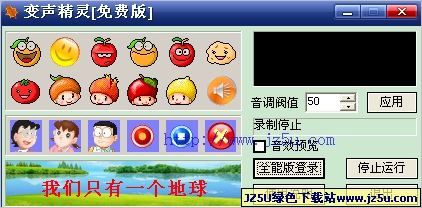
变声精灵(变声器男变女下载)V1.00 绿色版

变声宝宝1.0简体中文版_实时把声音变成男声.女声.童声
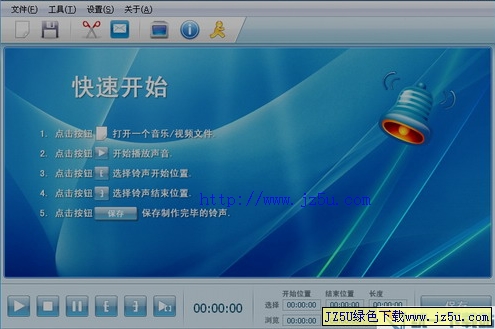
MP3剪切器v2.6绿色特别版_MP3剪切制作手机铃声

完美节拍(TempoPerfect)1.02汉化绿色特别版_乐手必备节拍器

Shuangs Audio Editor(特效音频剪辑工具)v2.2汉化绿色特别版
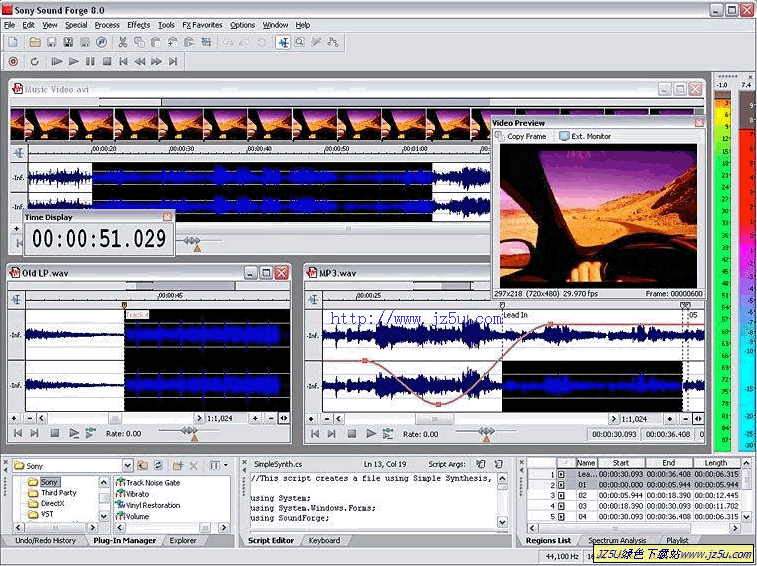
Sony Sound Forge(专业音效编辑)v10.0汉化绿色完整版

悠悠电子琴6.90 绿色版

MP3 Splitter&Joiner(MP3分割合并工具)v4.2汉化绿色版
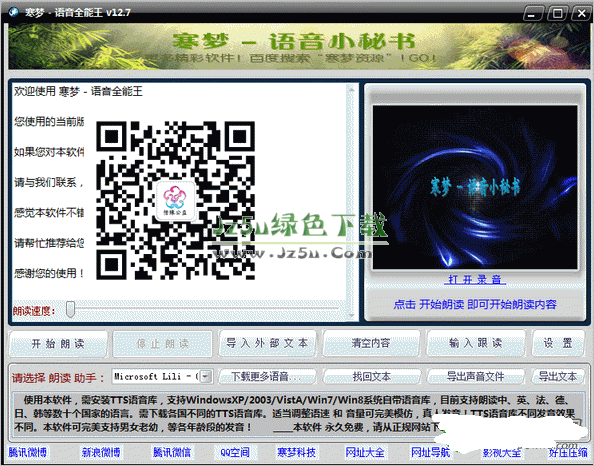
寒梦语音小秘书(文字转换mp3语音)12.7 绿色免费版
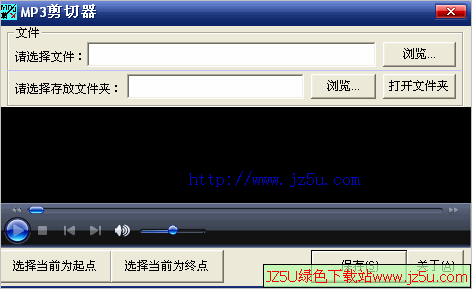
MP3剪切器(免费MP3文件剪切)v1.8绿色版_可制作手机铃声

网络变声软件_变声宝宝1.0中文版【实时把声音变男声、女声、童声】
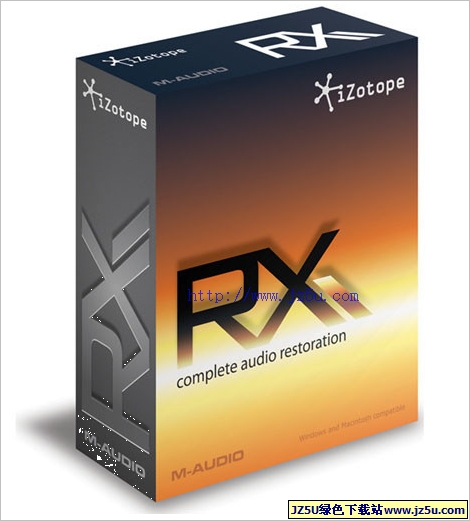
专业音频降噪工具_iZotope RX Advanced 1.30英文特别版

野狼电音精灵(VST机架软件) v4.3 官方免费版
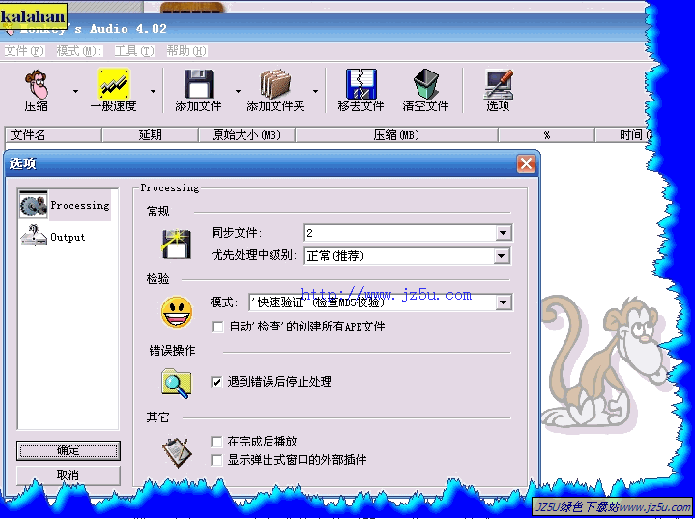
猴子音频Monkey's Audio 4.10汉化绿色版【将WAV转成*.APE音乐格式】
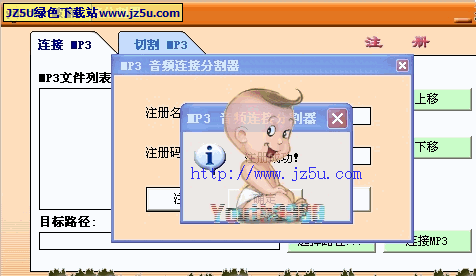
MP3音频分割连接器v1.0特别版【多个MP3文件连接成一个MP3文件】

SRS HD Audio Lab(3D环绕立体声效增强) v1.0.71汉化优化版